Cara menginstal kode studio visual di fedora linux
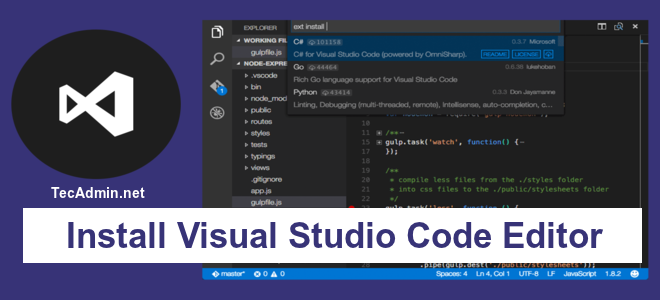
- 3342
- 483
- Hector Kuhic
Kode Studio Visual (bukan Visual Studio IDE) adalah editor kode sumber ringan untuk JavaScript, TypeScript, dan Node.Aplikasi JS. Ini juga memiliki ekstensi untuk beberapa bahasa pemrograman lainnya seperti C ++, C#, Python, PHP, GO, dll. Tutorial ini akan membantu Anda menginstal kode studio visual di Centos, RHEL, Fedora, dan sistem turunannya. Ingat bahwa kode Visual Studio adalah aplikasi yang berbeda dari IDE Microsoft Visual Studio.
- Cara menginstal editor kode studio visual di ubuntu & debian
- Cara menginstal editor kode visual studio di sel & opensuse
Langkah 1 - Aktifkan repositori yum
Visual Studio Code menyediakan repositori yum resmi untuk pemasangan paket pada sistem yang didukung yum. Repositori yang sama dapat digunakan untuk sistem fedora untuk digunakan dengan DNF. Mari Buat File Baru /etc/yum.repo.d/vscode.repo dan edit di editor teks favorit Anda.
sudo nano /etc /yum.repo.d/vscode.repo Tambahkan konten di bawah ini:
[vscode] name = Visual Studio Code BaseUrl = https: // Paket.Microsoft.com/yumrepos/vscode diaktifkan = 1 gpgcheck = 1 gpgkey = https: // paket.Microsoft.com/Keys/Microsoft.ASC
Tekan Ctrl+o untuk menyimpan konten dan Ctrl+x untuk keluar dari editor.
Langkah 2 - Instal Visual Studio Code
DNF Paket Manager akan secara otomatis mengelola tombol GPG untuk Anda, tetapi Anda juga dapat mengimpor kunci penandatanganan paket GPG pada sistem Anda menggunakan perintah berikut.
sudo rpm -Import https: // paket.Microsoft.com/Keys/Microsoft.ASC Setelah mengimpor kunci GPG, mari kita gunakan perintah untuk menginstal kode Visual Studio pada sistem berbasis RHEL Anda.
Sudo DNF Instal Code Tekan 'y' untuk menyetujui pemasangan paket.
Langkah 3 - Luncurkan Visual Studio Code
Kode Visual Studio telah diinstal pada sistem Anda. Anda sekarang dapat meluncurkan editor kode Visual Studio di sistem Anda menggunakan menu desktop. Setelah itu buat file baru atau buka file dan direktori menggunakan menu file.
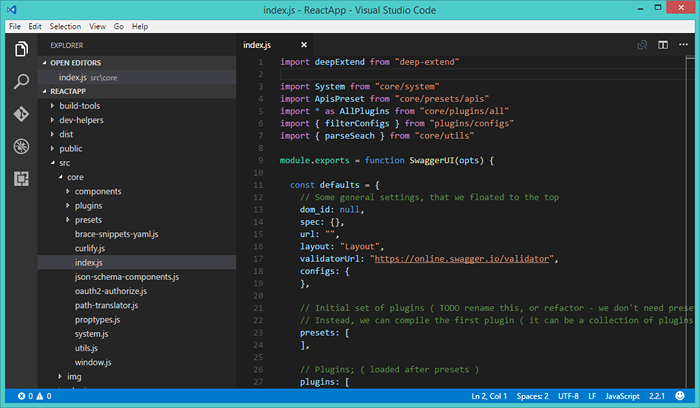
Langkah 4 - Tambahkan ekstensi yang diperlukan
Ada sejumlah besar ekstensi yang tersedia untuk kode studio visual seperti C#, Python, JavaScript, Google Chrome, dll. Instal ekstensi yang diperlukan untuk meningkatkan pengalaman kerja Anda dengan kode studio visual.
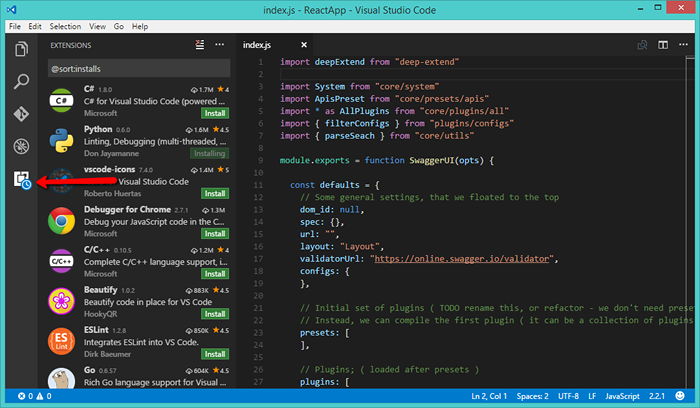
Kesimpulan
Tutorial ini membantu Anda menginstal kode studio visual di sistem Fedora dan Centos Linux.
- « Top 5 WordPress Security Plugin untuk menjaga situs web Anda aman
- Cara menginstal kode studio visual di ubuntu & debian »

